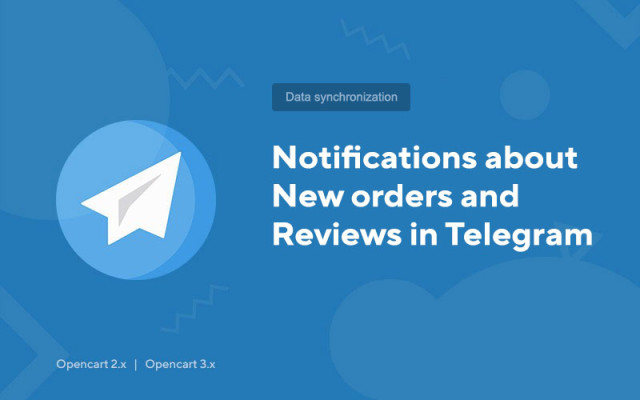Notificaciones sobre nuevos pedidos y reseñas en Telegram
Price in reward points: 10
El mensajero de Telegram ha pasado por alto a pocas personas. Esta es la forma más conveniente de comunicarse, hacer negocios, leer las noticias.
Se trata de bots, ya hay más de un millón de ellos, de cualquier parámetro y dirección.
¿Por qué no mantenerse al día y aceptar nuevos pedidos y reseñas de su sitio web directamente en Telegram? Por cierto, también con la ayuda del bot, que crearemos contigo ahora.
¿Cómo crear un bot en Telegram para notificaciones de pedidos con Opencart?
- Ve a Telegram, encuentra el bot BotFather en la búsqueda y comienza a chatear con él.
- Escriba el comando /newbot en el bot: este es el comando para crear un nuevo bot.
- BotFather respondió pidiéndole que escribiera el nombre del bot. Escriba este nombre (por ejemplo: Bot para notificaciones sobre pedidos); este nombre se puede cambiar más adelante.
- Después de ingresar el nombre, BotFather le pedirá que ingrese el nombre de usuario (nombre público del bot), debe terminar en bot (Por ejemplo: mysitebot o mysite_bot);
- Si no se toma dicho nombre, en respuesta recibirá un mensaje con el token de su nuevo bot;
- Siga el enlace a su bot desde el mensaje, o búsquelo por nombre de usuario (que proporcionó) y presione / iniciar.
Enviar notificaciones de pedidos a Telegram desde CMS Opencart (Opencart)
- Instalar este módulo
- Luego, escriba los datos en él, a saber: Bot ID (bot-id), Chat ID (s) (chat_id) para la notificación de pedidos
¿Cómo obtener la identificación del bot (bot-id)?
El identificador es un token normal, debería haberlo recibido al crear el bot (ejemplo de token: 861352116:AAGx12lq9bs3f7N2o_uKnmdy9YLif36VCm0)
¿Cómo obtener los ID de chat (chat_id)?
Chat_id: estos son los id-usuarios que podrán recibir notificaciones sobre pedidos en un chat con el bot.
- Necesitará el bot @userinfobot. Puede proporcionarle el ID de usuario de cualquier usuario.
- Encuentre el bot por su nombre en la barra de búsqueda e inicie un diálogo con él usando el botón "Inicio" o el comando /start
- Envíale un mensaje de la persona cuyo código quieres saber.
Si no sabe cómo reenviar un mensaje, haga clic derecho (para computadoras) o haga clic largo (para teléfonos) en el mensaje que desea enviar. Seleccione la función "Reenviar" y envíelo al bot @userinfobot
Si hizo todo bien, el bot le dará la identificación de persona deseada. Después de registrarlo y todo lo demás, el bot de su tienda en línea ya está esperando nuevos pedidos para notificarle de inmediato sobre ellos en Telegram.
Hay 2 tipos de instalación: "Instalación de extensiones" si el archivo del módulo es un archivo que termina en ocmod.zip o "Vía FTP (administrador de archivos)" cuando es un archivo simple con archivos.
Instalación de Ocmod
- 1 Descargue el archivo del módulo . Los complementos pagos se pueden descargar en su cuenta solo después del pago.
- 2 En el panel de administración de su sitio, vaya a "Extensiones" -> "Instalar extensiones" o "Módulos" -> "Instalar modificadores" y haga clic en el botón "Cargar" ;
- 3 Seleccione el archivo descargado y haga clic en "Continuar" , espere la inscripción - "Instalado con éxito" ;
- 4 Luego vaya a "Administrador de complementos" o "Modificadores" y haga clic en el botón "Actualizar" (azul, en la esquina superior derecha). Y también emita derechos de administrador para el módulo (abajo está escrito cómo hacer esto).
Instalación vía FTP
- 1 Descargue el archivo del módulo. Los complementos pagos se pueden descargar en su cuenta solo después del pago;
- 2 Cargue archivos a través del administrador de archivos a la raíz del sitio . Como regla general, el archivo contiene archivos para diferentes versiones de PHP y OC (debe elegir su opción correctamente);
- 3 Luego ve a "Administrador de complementos" o "Modificadores" y haz clic en el botón "Actualizar" (azul, en la esquina superior derecha). Y también emita derechos de administrador para el módulo (abajo está escrito cómo hacer esto).
Después de instalar cualquier módulo, vaya a la sección "Sistema" -> "Grupos de usuarios" -> "Administrador", desmarque todas las casillas de verificación y vuelva a colocarlas haciendo clic en el botón "Seleccionar todo" en los campos de vista y cambio.
Tags: Opencart 2.0, Opencart 2.1, Opencart 2.2, Opencart 2.3, Opencart 3.0, OcStore 2.3, OcStore 3.0